随着电脑的使用,C盘空间越来越不够用了,很多用户第一时间想到的既然是C盘空间不够了,那么我们把文件删除掉一些不就可以了吗?且慢!C盘可是放系统文件的地方,如果乱删除的话肯定会导致系统出现问题的,下面小编给大家带来的Win10电脑C盘哪些文件可以删除的教程可以让你了解C盘哪些文件可以删除,哪些不可以删除,有需要的朋友一起来学习一下。

Win10电脑C盘哪些文件可以删除?如何删除?
1、首先要知道C盘内我们不能随便动的文件,Windows文件夹(存放系统文件,可以使用系统自带的工具进行清理)、Program Files和Program Files (x86)文件夹(存放程序的安装路径,可以通过程序卸载进行删除)
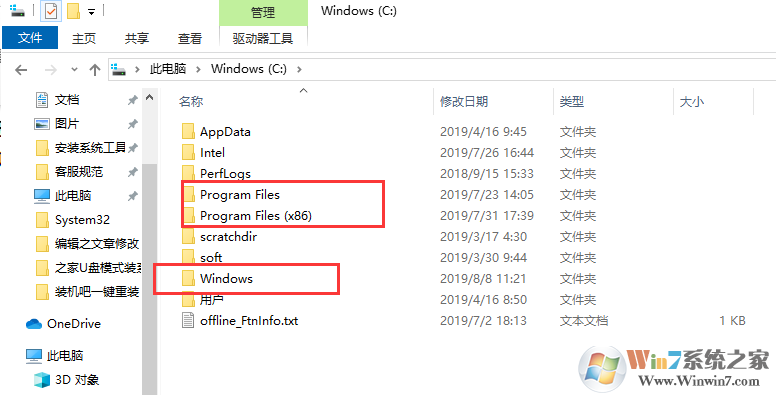
明确知道可以删除文件
c:\windows\prefetch 文件夹中的文件可全部删除(应用程序缓存)
c:\windows\System32\ LogFiles 文件夹内容全部删除(系统日志和事件日志)
c:\windows\temp文件夹内容可全部删除(临时文件)
2、用户文件可以删除现在正在使用的账户下的文件,如果其他账户不使用了,可以进行删除,不过需要在管理员账户下才能删除
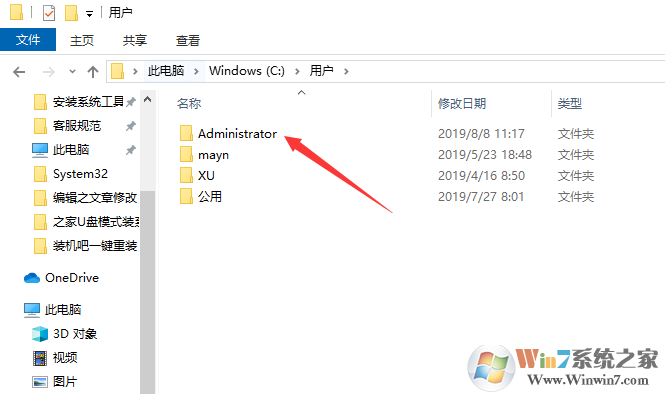
基本上下方文件都可以进行删除
1)C: \User)用户名\Cookies\文件夹中的所有文件(保留index文件) ,
2)C: \User\用户名\L ocal SettingsTemp\文件夹中的所有文件(全部为用户临时文件)
3)C: \User)用户名\L ocalSettingsTemporaryInternet Files\文件夹中的所有文件(Internet临时文件);
4)、C: \User用户名\L ocal Settings\History文件夹中的所有文件(上网的历史纪录) ;
5)、C: \User)用户名\Recentl文件夹中的所有文件( 最近浏览和编辑过文件的快捷方
式)。
3、我们可以使用系统自带的工具删除C盘文件,win+i打开设置窗口,点击系统
4、点击立即释放空间
5、勾选需要删除的文件,基本上扫描的文件都可以将其删除,点击删除文件即可
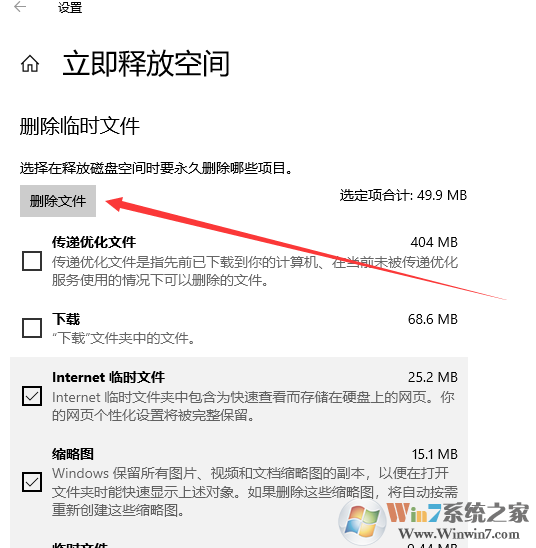
除了以上小编分享的文件之外,大家还是尽量不要去手动删除Win10 C盘文件,建议使用360清理,Win10自带的磁盘清理来删除Win10 C盘文件即可。